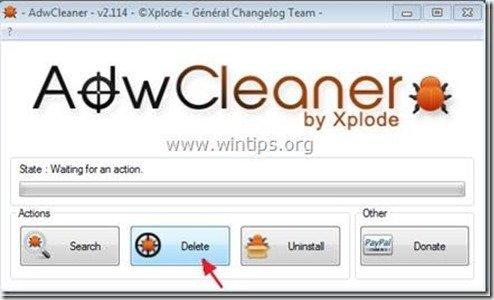Inhoudsopgave
De Vraag werkbalk is een gratis browser add-on voor Internet Explorer, Coogle Chrome en Mozilla Firefox die u helpt het internet te doorzoeken met behulp van de Ask zoekmachine " search.ask.com " . De " Ask.com " installatiesoftware kaapt uw zoekinstellingen en wijzigt uw internetstartpagina in " search.ask.com ".
De " Ask.com "Het installatieprogramma is gebundeld in andere gratis software-installatieprogramma's en daarom moet je altijd opletten wanneer je gratis software op je computer installeert.
Om te verwijderen "Ask" zoekinstellingen & "Ask" werkbalk van uw computer, gebruik de onderstaande stappen:
Klik hier voor een gedetailleerde video over het verwijderen van "Ask" zoekinstellingen & "Ask" werkbalk.

Hoe te verwijderen "Ask" zoekinstellingen & "Ask" werkbalk van uw computer:
Stap 1. Verwijder toepassingen die zijn geïnstalleerd vanaf "Ask.com " van uw configuratiescherm.
1. Ga daarvoor naar Start > Configuratiescherm .
{ Start > Instellingen > Bedieningspaneel (Windows XP) }
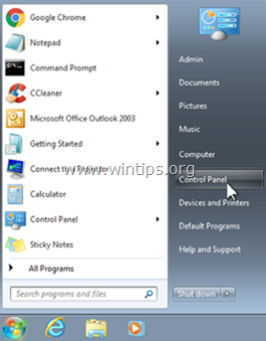
2. Dubbelklik om " Programma's toevoegen of verwijderen " als u Windows XP of
“ Programma's en functies " als je Windows 8, 7 of Vista hebt.
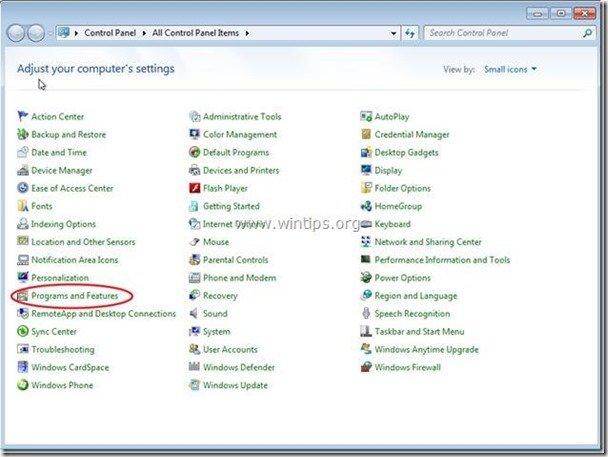
3. Zoek in de programmalijst naar en Verwijder/deïnstalleer deze toepassingen: *
a. Ask Toolbar (Door Ask.com)
b. Ask Toolbar Updater (Door Ask.com)
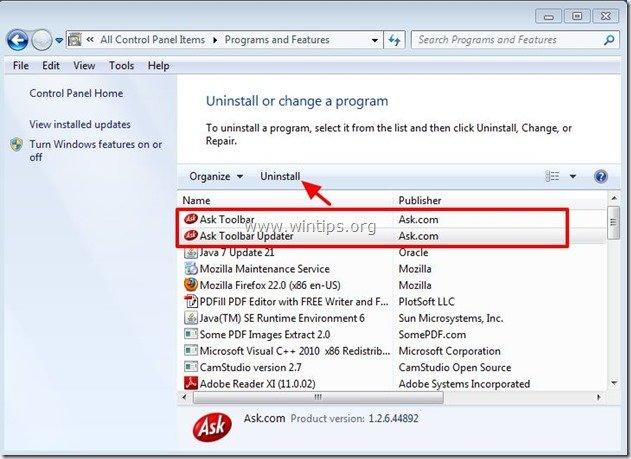
Stap 2. Verwijder "Ask" zoekinstellingen & "Ask" werkbalk van uw internet browser.
Internet Explorer, Google Chrome, Mozilla Firefox
Internet Explorer
Hoe te verwijderen "Ask" zoekinstellingen & "Ask" werkbalk van Internet Explorer en de zoekinstellingen van IE herstellen.
1. Open Internet Explorer en open dan " Internet Opties ”.
Om dit te doen kiest u in IE's bestandsmenu " Gereedschap " > " Internet Opties ”.
Bericht*: In de laatste versies van IE drukt u op de " Versnelling " icoontje  rechtsboven.
rechtsboven.
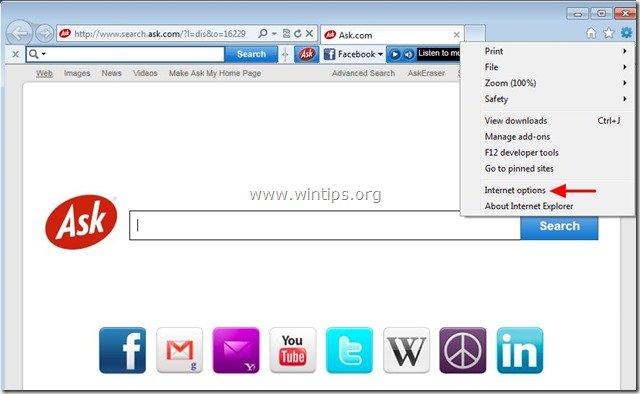
2. Op " Algemeen " tab verwijder de " search.ask.com " van binnenuit Startpagina vak, typ uw gewenste startpagina (bijv. www.google.com) en druk op " OK ”.
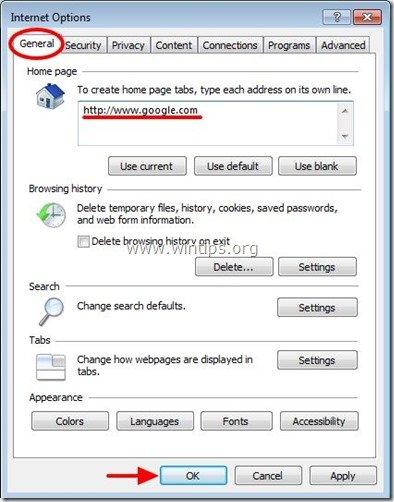
3. Ga opnieuw naar het hoofdmenu van IE en kies " Gereedschap " > " Add-ons beheren ”.
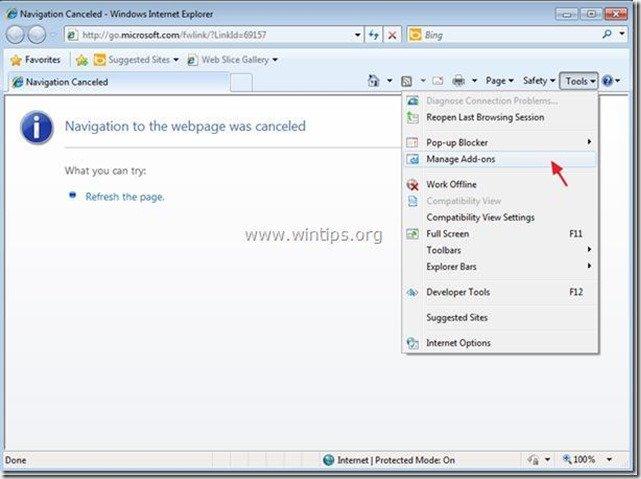
4. Kies "Werkbalken en extensies". in het linkerdeelvenster en dan alle "Ask Toolbar" uitschakelen uitbreidingen als ze bestaan .
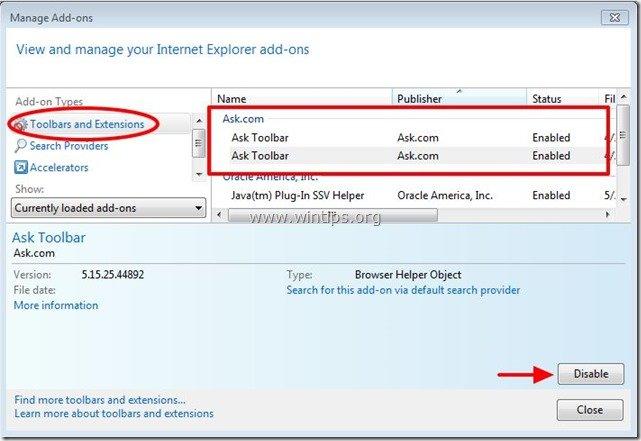
5. Klik op " Aanbieders zoeken " opties in het linkerdeelvenster.
5a. Kies en " Instellen als standaard " zoekprovider een andere zoekprovider dan " Ask search".
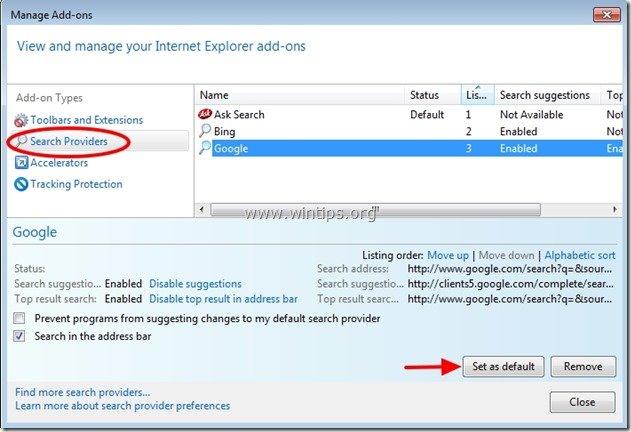
5b. Kies dan de " Vraag zoeken " en klik op Verwijder .
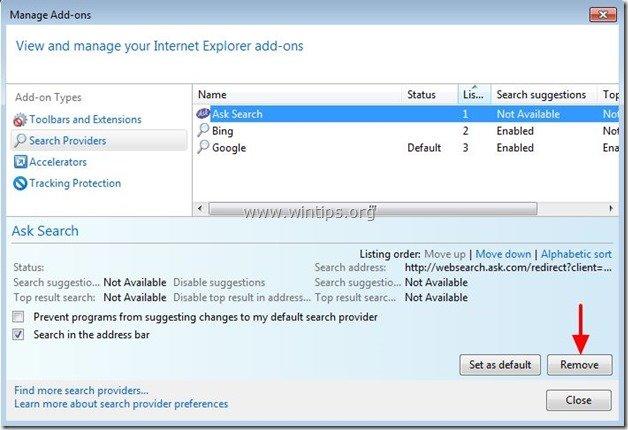
6. Sluit alle Internet Explorer-vensters en ga verder met stap 3 .
Google Chrome
Hoe te verwijderen "Ask" zoekinstellingen & "Ask" werkbalk van Google Chrome en herstel de zoekinstellingen van Chrome.
1. Open Google Chrome en ga naar het menu chrome  en kies " Instellingen ".
en kies " Instellingen ".
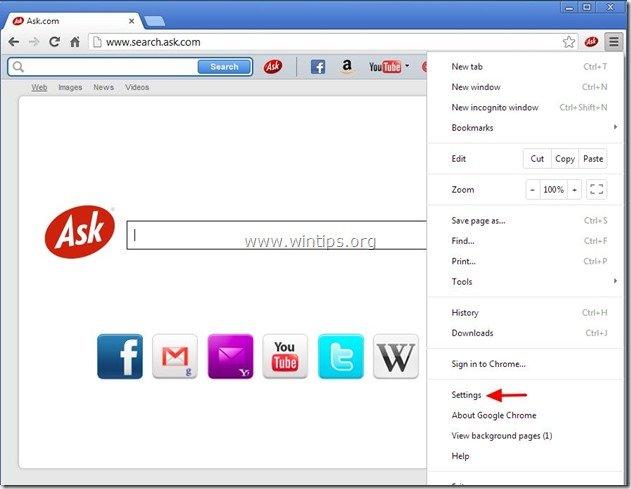
2. Vind de " Bij het opstarten " sectie en kies " Set Pagina's ".
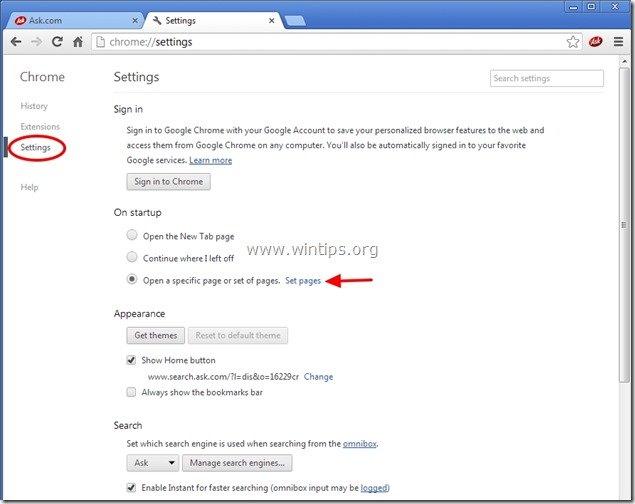
3. Schrappen de " search.ask.com " van opstartpagina's door op de " X " symbool aan de rechterkant.
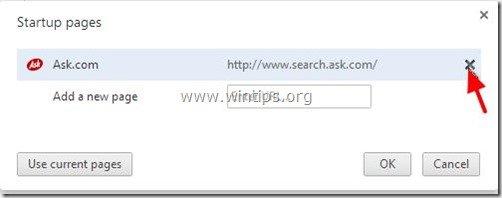
4. Stel uw favoriete opstartpagina in (bijv. http://www.google.com) en druk op " OK ".
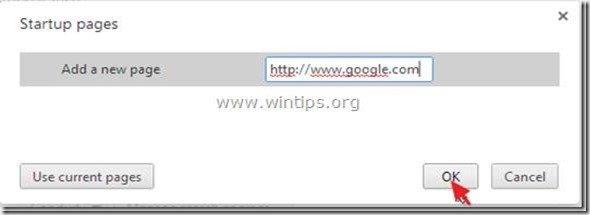
5. Onder " Verschijning " sectie, controleer om de " Thuisknop tonen " optie en kies " Verander ”.
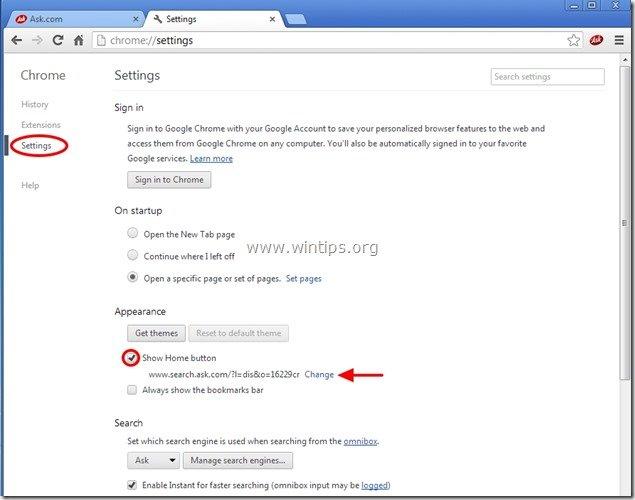
6. Schrappen de " search.ask.com " item van " Open deze pagina "doos.
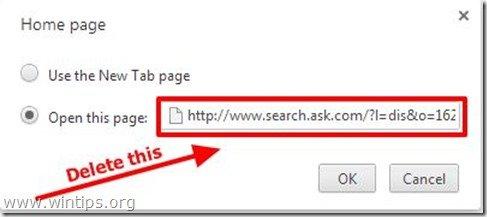
7. Type (als je wilt) de webpagina van uw voorkeur te openen wanneer u op uw " Startpagina " knop (bijv. www.google.com) of laat dit veld leeg en druk op " OK ”.
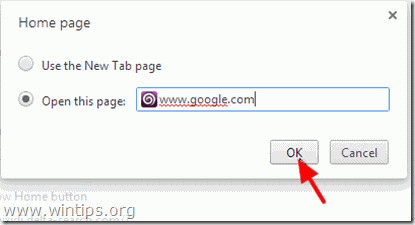
5. Ga naar " Zoek op " sectie en kies " Zoekmachines beheren ".
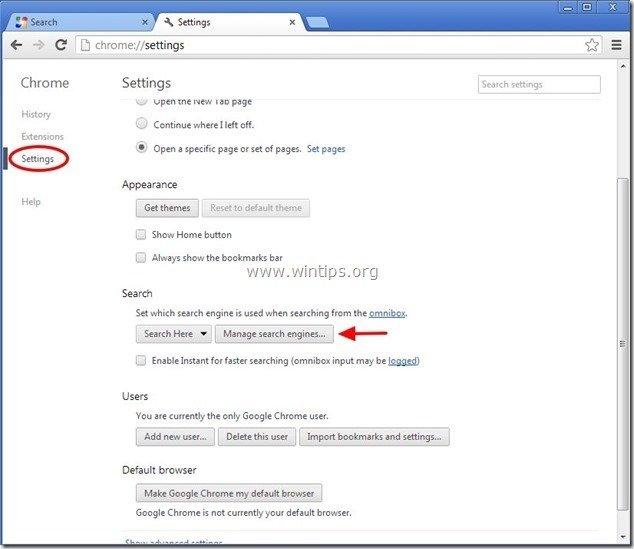
6. Kies de standaard zoekmachine van uw voorkeur (bijv. Google zoeken) en druk op " Standaard maken ".
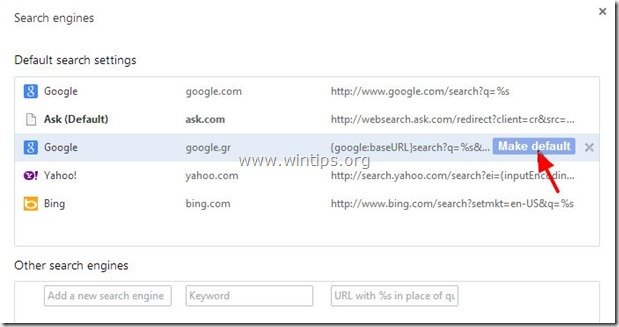
7. Kies dan de Ask.com zoekmachine -" websearch.ask.com"- en verwijder het door op de " X " symbool aan de rechterkant.
Kies " Gedaan " om te sluiten " Zoekmachines " venster.
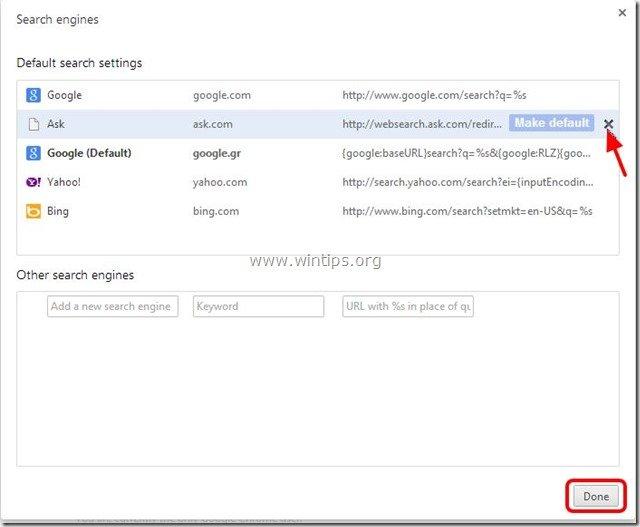
8. Kies " Uitbreidingen " aan de linkerkant.
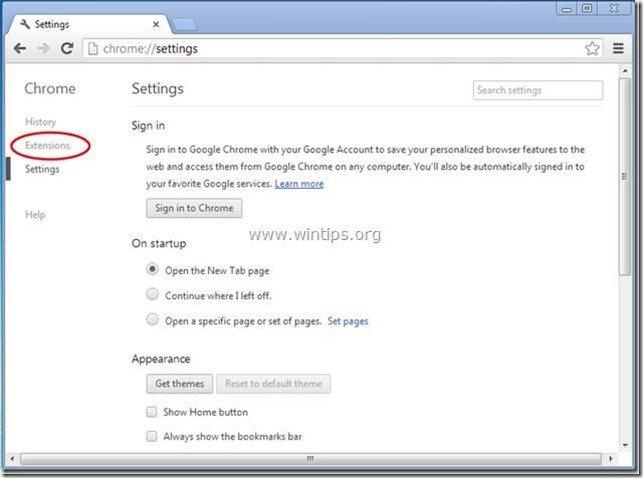
9. In " Uitbreidingen " opties verwijderen de "" Ask Toolbar" extensie door op het recyclagepictogram rechts te klikken.
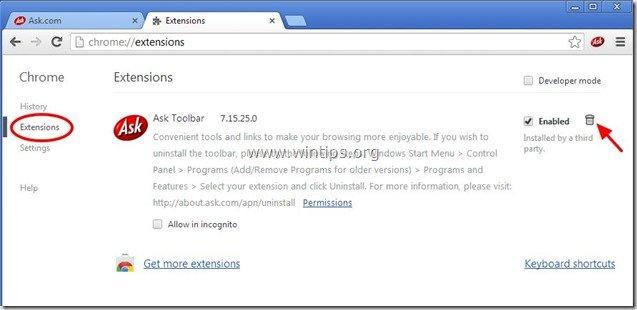
10. Sluit alle vensters van Google Chrome en Ga door naar Stap 3 .
Mozilla Firefox
Hoe te verwijderen "Ask" zoekinstellingen & "Ask" werkbalk van Mozilla Firefox en de zoekinstellingen van Firefox herstellen. .
1. Klik op " Firefox" menuknop linksboven in het Firefox-venster en ga naar naar “ Opties ”.
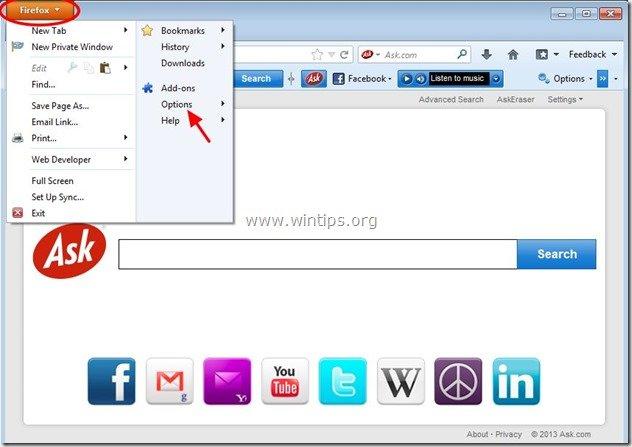
2. On "Algemeen" tab verwijder de "search.ask.com" pagina van binnen Startpagina doos , typ uw gewenste startpagina in (bijv. www.google.com) en druk op "OK".
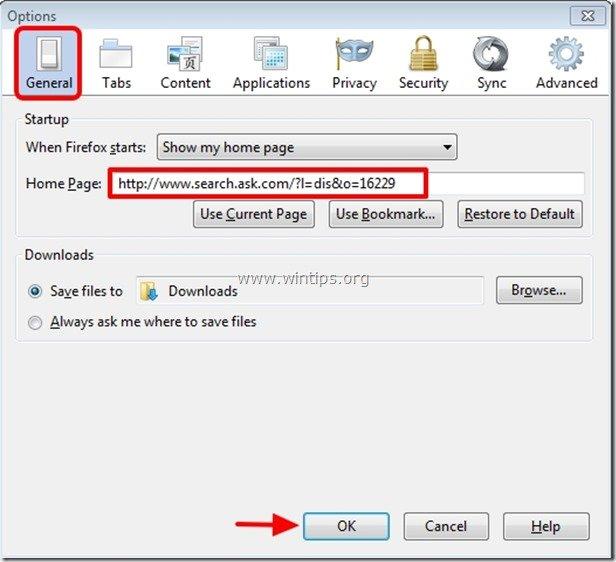
3. Open het Firefox-menu, ga naar " Gereedschap " > " Add-ons beheren ”.
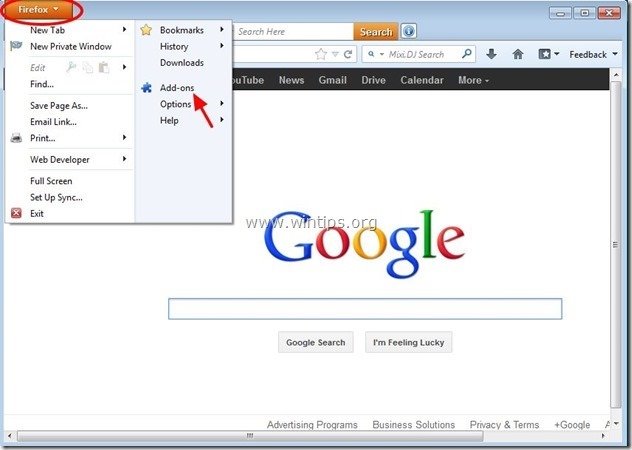
4. Kies "Uitbreidingen" links en zorg er dan voor dat " Vraag werkbalk " extensie bestaat niet. *
Als " Vraag werkbalk " extensie bestaat, selecteer dan de " Vraag werkbalk " referentie en kies " Verwijder ”.
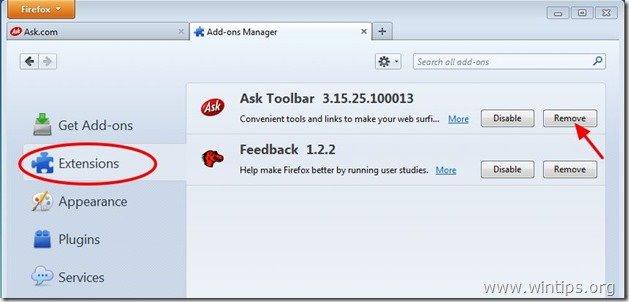
5. Sluit alle Firefox vensters en ga naar de volgende stap .
Stap 3: Maak de resterende registervermeldingen schoon met "AdwCleaner".
1. Download en sla "AdwCleaner" op uw bureaublad op.
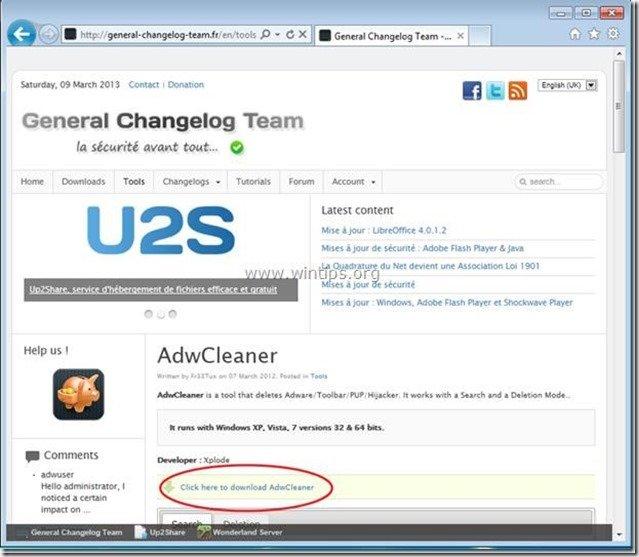
2. Sluit alle openstaande programma's en Dubbele klik om te openen "AdwCleaner" van uw bureaublad.
3. Press " Verwijder ”.
4. Press " OK " in het venster "AdwCleaner - Informatie" en druk op " OK "opnieuw om uw computer opnieuw op te starten .
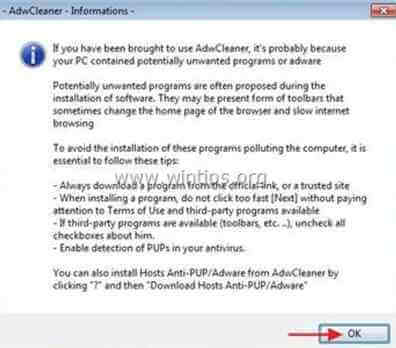
5. Wanneer uw computer opnieuw opstart, Sluit "AdwCleaner" informatie (readme) venster en ga door naar de volgende stap.
Stap 4. Schoonmaken uw computer van resterende kwaadaardige bedreigingen.
Download en installeer een van de meest betrouwbare GRATIS anti-malware programma's van dit moment om uw computer te reinigen van resterende kwaadaardige bedreigingen. Als u constant beschermd wilt blijven tegen malware bedreigingen, bestaande en toekomstige, raden wij u aan Malwarebytes Anti-Malware PRO te installeren:
MalwarebytesTM Bescherming
Verwijdert Spyware, Adware & Malware.
Begin uw gratis download nu!
*Als je niet weet hoe je " MalwareBytes Anti-Malware ", lees deze instructies.
Advies: Om ervoor te zorgen dat uw computer schoon en veilig is, voer een Malwarebytes' Anti-Malware volledige scan uit in Windows "Veilige modus". .*
*Om in de veilige modus van Windows te komen, druk op de " F8 " toets terwijl uw computer opstart, voordat het Windows logo verschijnt. Wanneer de " Menu Geavanceerde Opties van Windows " verschijnt op uw scherm, gebruik de pijltjestoetsen van uw toetsenbord om naar het Veilige modus optie en druk dan op "ENTER “.
Stap 5. Maak ongewenste bestanden en vermeldingen schoon.
Gebruik " CCleaner " programma en ga verder met schoon uw systeem van tijdelijke internetbestanden en ongeldige registervermeldingen.*
* Als u niet weet hoe u moet installeren en gebruiken "CCleaner", lees deze instructies .

Andy Davis
De blog van een systeembeheerder over Windows